Denne tutorial vil se på flere metoder til at reparere den beskrevne fejl.
Sådan rettes problemet 'Windows 10 lukker ikke (fast) efter opdatering 2022'?
Disse tilgange kan anvendes til at reparere ovenstående problem:
- Tving strømafbrydelsen til Windows 10.
- Deaktiver hurtig opstart.
- Kør systemfilkontrol.
- Kør strøm fejlfinding.
- Opdater Windows 10 til den nyeste version.
Rettelse 1: Tving nedlukning af strøm til Windows 10
Nogle gange skal vi i Windows genstarte systemet for at reparere et bestemt problem. Af den grund:
- Indledningsvis skal du trykke på og holde ' Strøm ”-tasten på din computer, indtil den er lukket ned.
- Fjern tilsluttede enheder, inklusive VGA- og strømkabel (brugere af bærbare computere fjerner batteriet).
- Tryk derefter på og hold ' Strøm ”-knappen i 20-30 sekunder i dit system.
- Tilslut alt, hvad du har afbrudt fra systemet igen, og ' Genstart 'dit system.
Rettelse 2: Deaktiver Hurtig opstart
Deaktivering af ' Hurtig opstart ” vil reducere nedlukningstiden og hjælpe med at løse problemet med Windows, der ikke lukker ned.
Trin 1: Start Kontrolpanel
Indledningsvis skal du navigere til Windows Start-menuen og åbne ' Kontrolpanel ”:

Trin 2: Start Power Options
Vælg ' Vælg, hvad tænd/sluk-knapperne gør ' mulighed for at åbne den:
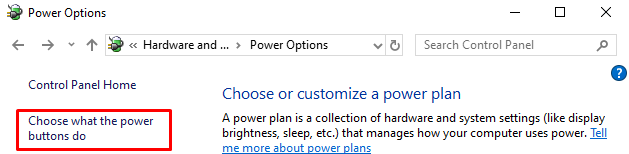
Trin 3: Deaktiver adgangskodebeskyttelse for at konfigurere indstillinger
Klik på ' Skift indstillinger, der i øjeblikket ikke er tilgængelige ”:
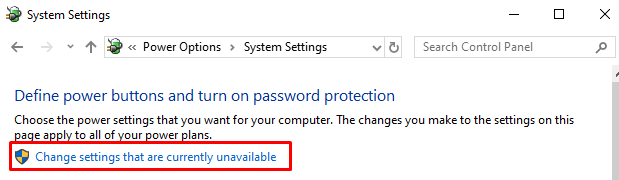
Trin 4: Deaktiver Hurtig opstart
Fjern markeringen i feltet ' Slå hurtig opstart til (anbefales) ' og klik på ' Gem ændringer ”:
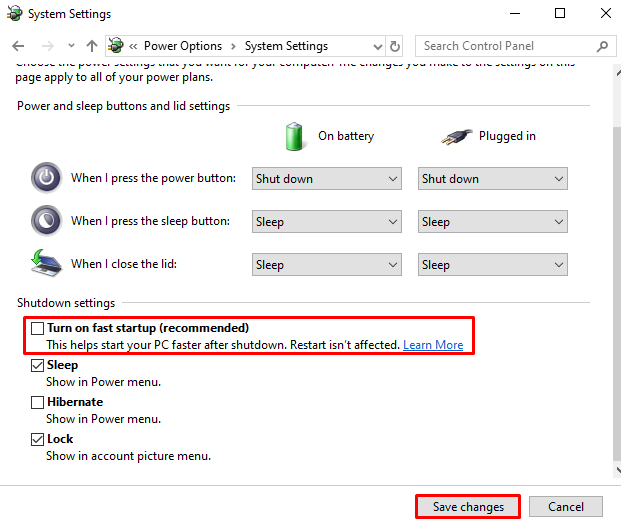
Hurtig opstart er blevet deaktiveret.
Fix 3: Kør System File Checker
Windows har et unikt værktøj, ' Kontrolprogram til systemfiler ”, der kan rette korrupte systemfiler. Derfor vil kørsel af den angivne scanning hjælpe med at reparere det beskrevne problem.
Trin 1: Start CMD
Skriv først ' Kommandoprompt ” i Start-menuen og åbn den:
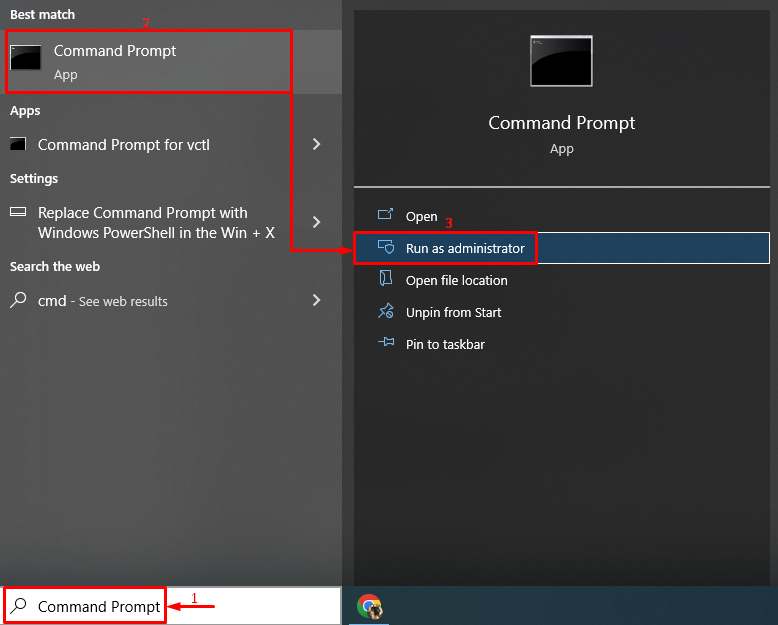
Trin 2: Udfør scanningen
Skriv og udfør den givne kode for at initialisere scanningen:
Her er ' sfc kommandoen bruges til at kontrollere for systemfejl:
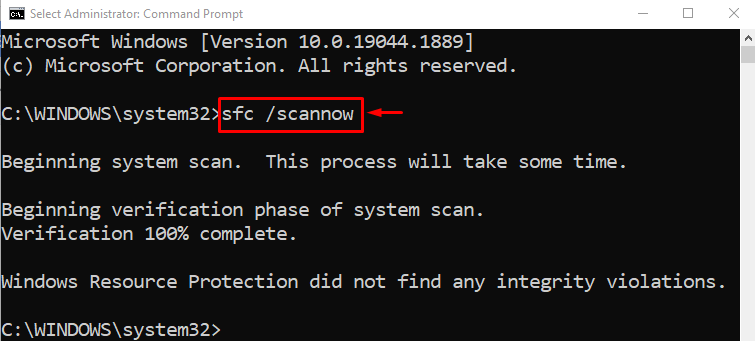
Outputtet viser, at de korrupte systemfiler er blevet repareret.
Fix 4: Kør Power Troubleshooter
En anden løsning til at håndtere det beskrevne problem er at køre ' Strøm ' fejlfinding.
Trin 1: Udfør fejlfindingsindstillingerne
I startmenuen, søg og start ' Fejlfinding af indstillinger ”:
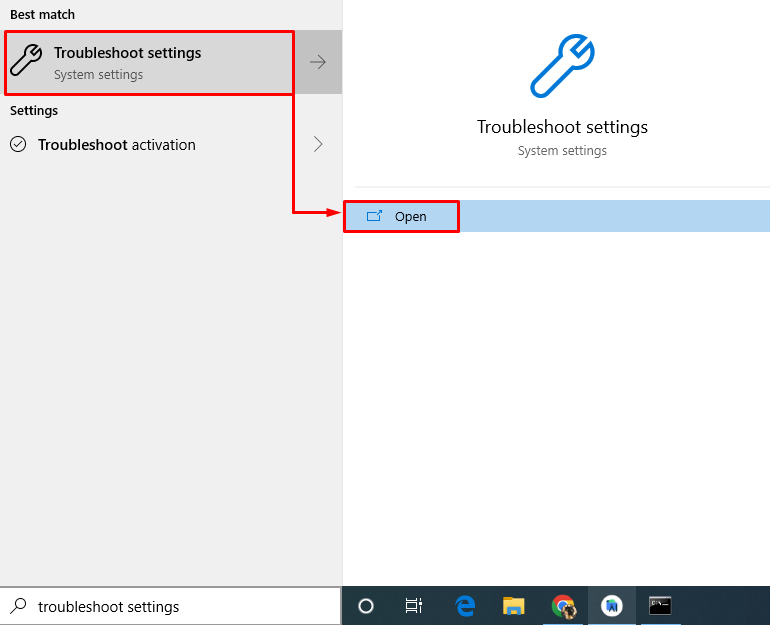
Trin 2: Udfør fejlfinding
Find ' Strøm ' sektion og klik derefter på ' Kør fejlfindingen ”:
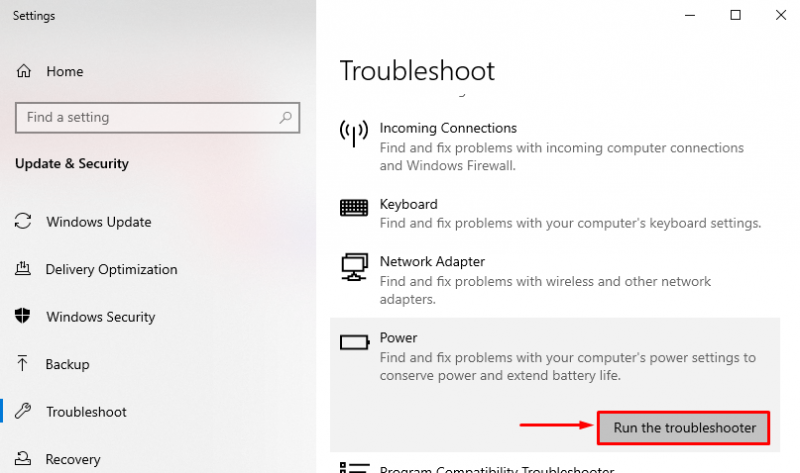
Strømfejlfinderen har registreret problemer:
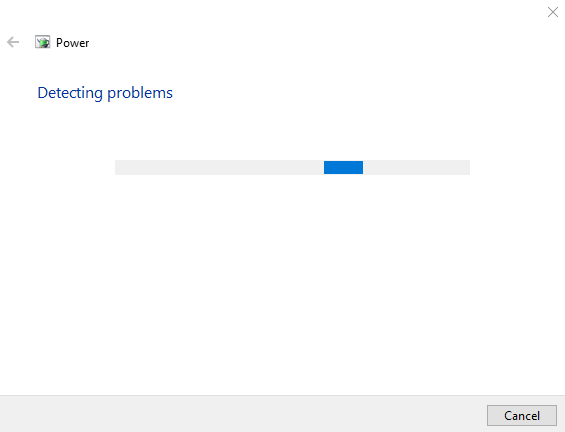
Efter fejlfindingsprocessen er færdig, ' Genstart ' din Windows 10.
Rettelse 5: Opdater Windows
Endelig, hvis de ovennævnte løsninger ikke løser problemet, kan det være en løsning at prøve at opdatere Windows til den nyeste version.
Trin 1: Start Update Settings
Indledningsvis skal du navigere til menuen Start og åbne ' Søg efter opdateringer ' indstillinger:
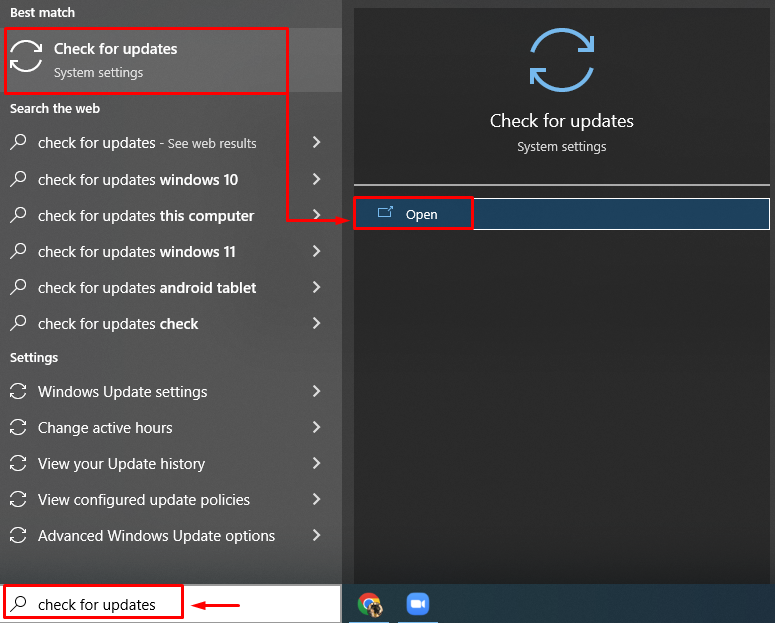
Trin 2: Se efter Windows Update
Klik på ' Søg efter opdateringer ' for at starte Windows-opdateringen:
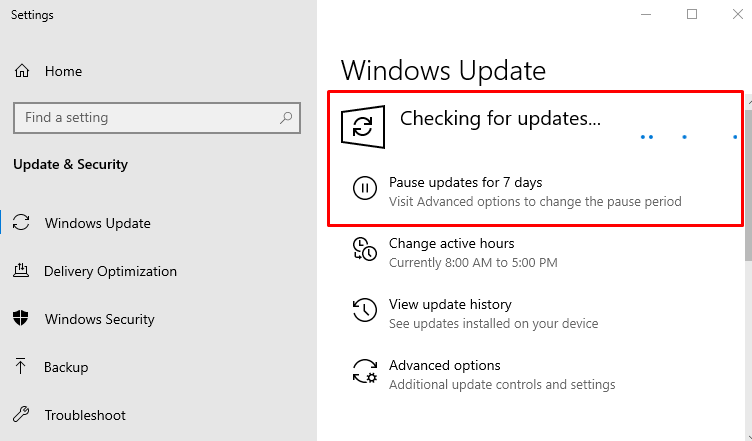
Genstart Windows 10 efter opdateringen er fuldført for at se, om det løser problemet.
Konklusion
Det ' Windows 10 lukker ikke ned (sidder fast) efter opdatering 2022 ” fejl kan løses ved hjælp af flere metoder. Disse metoder omfatter at tvinge ned på Windows 10, deaktivere hurtig opstart, køre en systemfilkontrolscanning, køre en strømfejlfinding eller opdatere Windows 10 til den nyeste version. Denne artikel har givet mulige autentiske løsninger til at løse Windows, der ikke lukker problemet.